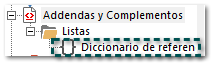Configuración y captura de la addenda
Para configurar y usar la addenda Continental Tire en el sistema CONTPAQi® Comercial Start/Pro, te mostramos el siguiente ejemplo:
|
Paso
|
Acción
|
| ||
 |
Descarga la addenda Continental Tire, desde la sección Organización dentro de Addendas y Complementos.
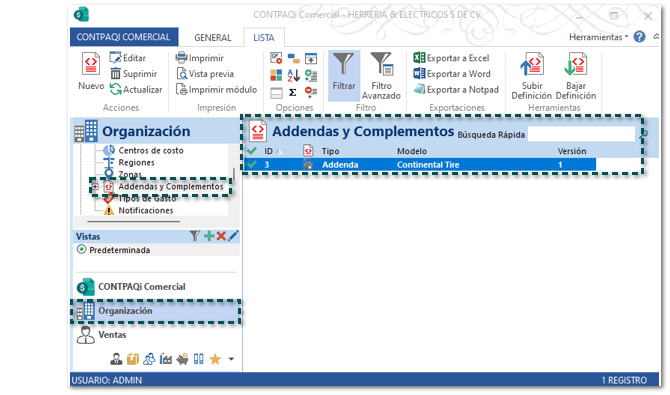
|
| ||
 |
Dentro del catálogo de clientes, asigna a tu cliente la addenda Continental Tire que acabas de descargar, y guarda los cambios.
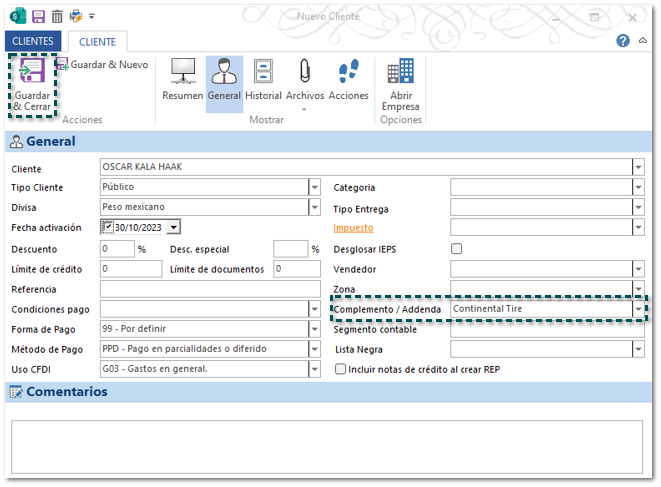
|
| ||
 |
Al generar el documento de Factura Cliente, haz clic en el botón Addenda y captura la información según corresponda.
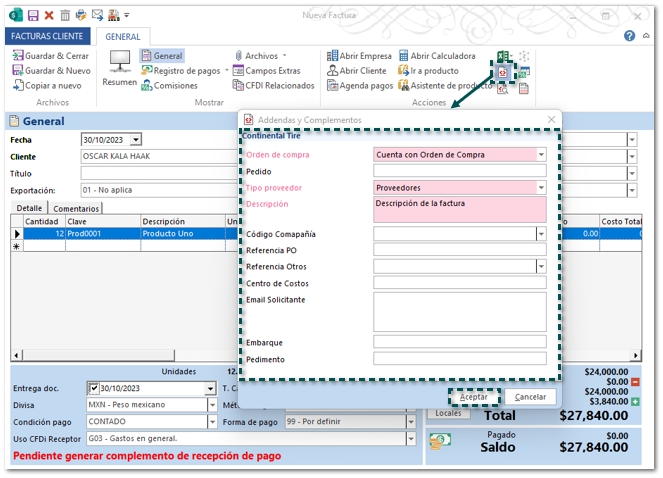
|
| ||
 |
Dentro del Detalle desplázate hasta las últimas columnas por medio de la barra de desplazamiento (Scrollbar), posiciónate en el campo Addenda, y haz clic en el botón de los tres puntos.
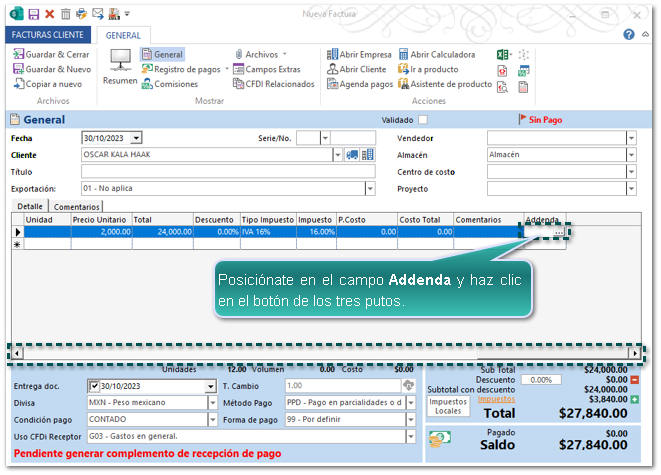 Captura que agregarás a nivel de movimiento y haz clic en Aceptar.
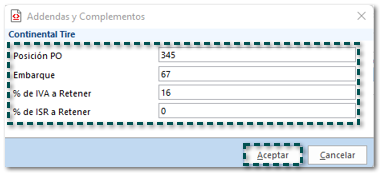
|
| ||
 |
Haz clic en el botón Previsualizar Addenda/Complemento y podrás validar los datos que se asignaran para la addenda antes de emitir la factura.
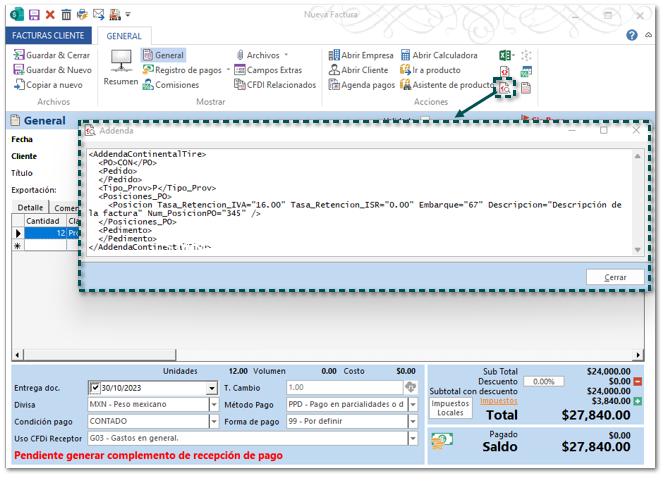 |
| ||
 |
Al timbrar el documento podrás validar que los datos se muestran dentro del XML.
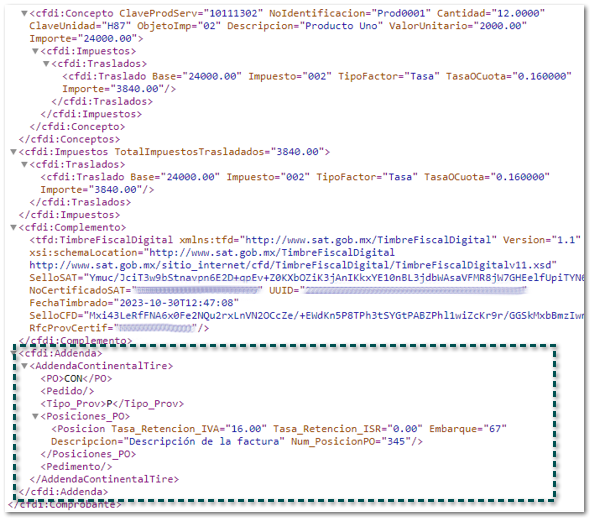 |
|